Как исправить ошибку Photoshop: не удается открыть файлы RAW
Photoshop – это приложение, которое предоставляет множество инструментов, помогающих легко корректировать фотографии на компьютере. В котором Camera RAW является необходимым инструментом, потому что этот инструмент помогает редактировать качественные фотографии RAW. Будет неприятно, если вы не можете открывать файлы в RAW, поэтому следуйте этой статье, чтобы узнать, как исправить ошибки Photoshop, которые не могут открывать файлы RAW.
Метод 1. Сбросить настройки Camera RAW
Шаг 1. Чтобы сбросить настройки Camera RAW, вам необходимо открыть скрытую папку, чтобы получить доступ к папке настроек Adobe. Откройте проводник> выберите “Просмотр”> “Параметры”.
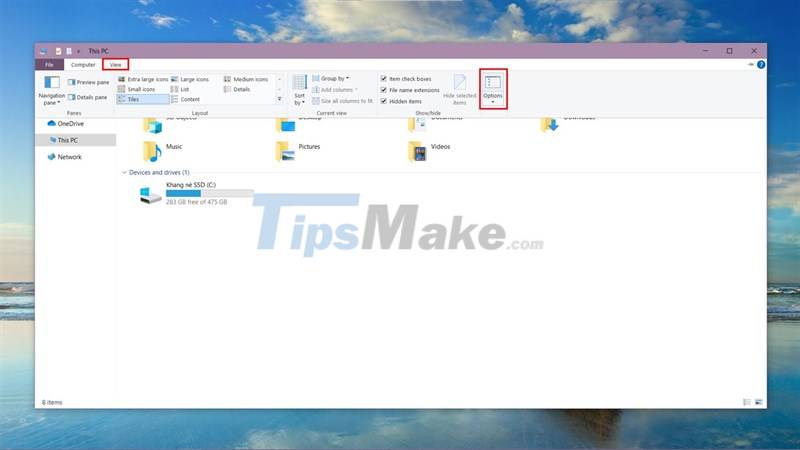
Шаг 2: В окне «Параметры папки»> выберите вкладку «Просмотр»> установите флажок «Показать скрытые файлы, папки и драйверы»> выберите «ОК» для сохранения.
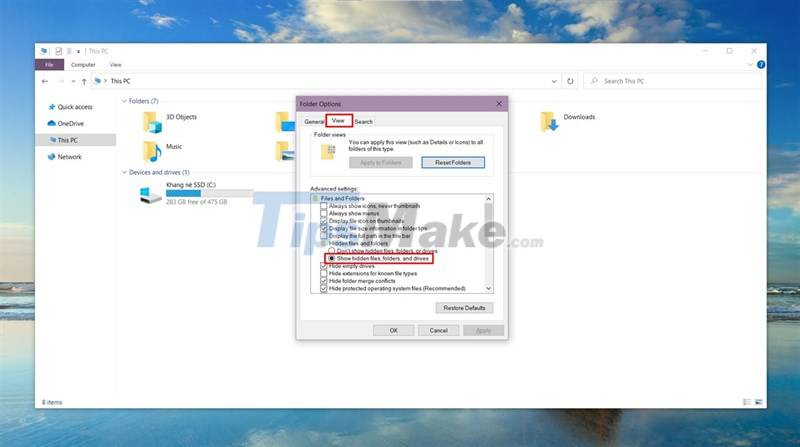
Шаг 3: перейдите по пути C:> Пользователи> Имя пользователя> Данные приложения> Роуминг> Adobe> Camera RAW.
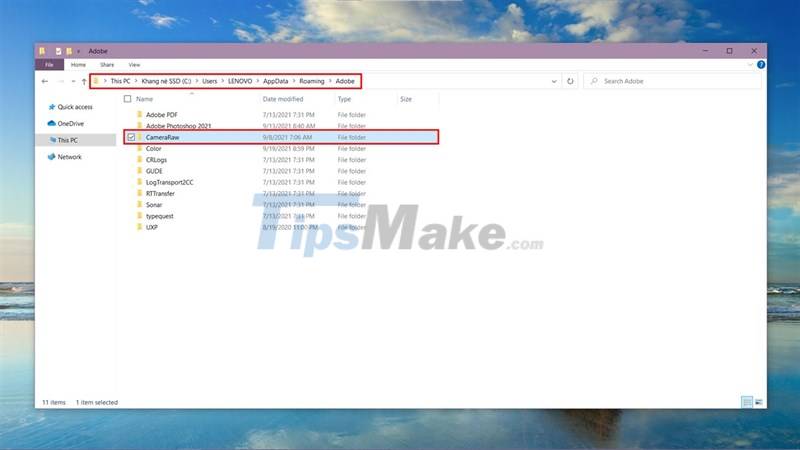
Шаг 4: В папке Camera RAW вы выбираете удалить папку настроек или переименовать ее, затем снова откройте Photoshop и попробуйте его.
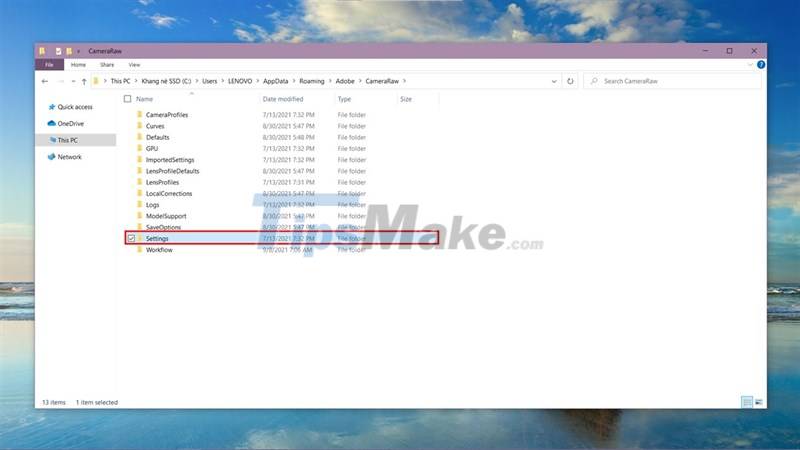
Способ 2. Обновите Camera RAW до последней версии.
Шаг 1. Вы переходите по этой ссылке, чтобы загрузить последнюю версию Camera RAW.
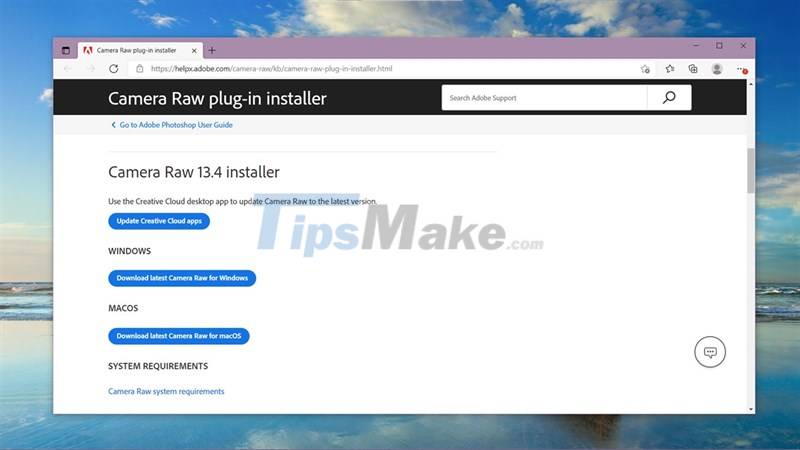
Шаг 2: После загрузки версии, подходящей для вашей операционной системы, установите загруженный файл.

Шаг 3: Запустите Photoshop и проверьте, можете ли вы открыть файл RAW.

Способ 3. Используйте полную версию Photoshop CC вместо Portable.
В некоторых случаях портативные версии также вызывают условие, не позволяющее открывать файлы RAW. Поэтому, если вы попробовали оба метода, описанные выше, но по-прежнему не можете открыть файл, попробуйте загрузить полную версию Photoshop в Интернете и проверить ее.

Выше приведены некоторые известные мне способы исправить эту ошибку, надеюсь, вы сможете исправить ее быстро.
